苹果电脑的操作系统通常是MacOS,但有时我们可能需要在苹果电脑上安装Windows系统,以便运行某些特定的软件或应用程序。本文将为大家介绍一种简便快捷的方法,通过一键安装来在苹果电脑上快速安装Windows7系统。
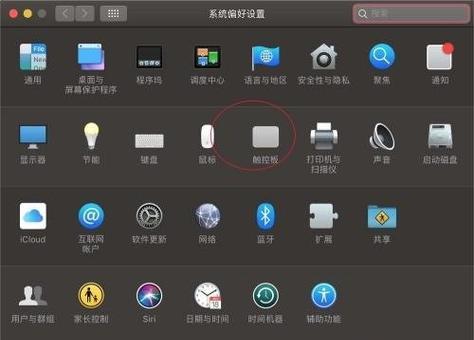
准备工作
为了顺利安装Windows7系统,我们首先需要准备一台苹果电脑,并确保其硬件符合Windows7系统的最低配置要求。
获取所需工具
在安装过程中,我们需要使用到一款名为BootCamp的工具。BootCamp是苹果官方提供的一款软件,可以帮助我们在苹果电脑上安装其他操作系统。
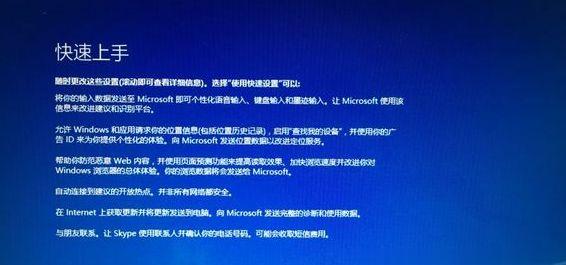
下载Windows7镜像文件
在安装之前,我们需要下载Windows7系统的镜像文件,并保存到苹果电脑的硬盘中。确保镜像文件的版本和你所购买的Windows7授权版本一致。
打开BootCamp助理
打开Mac电脑上的“应用程序”文件夹,并找到“实用工具”文件夹。在该文件夹中,你会找到BootCamp助理。双击打开该程序。
分割硬盘空间
在打开的BootCamp助理中,你可以选择分割你的硬盘空间,给Windows7系统腾出足够的空间。根据你的需要,可以自由调整分割比例。
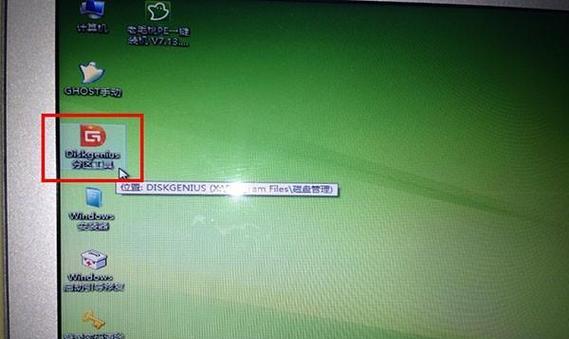
安装Windows7系统
在分割硬盘空间之后,你将被要求插入Windows7安装光盘或USB驱动器。将其插入电脑,并点击“继续”按钮开始安装过程。
选择安装选项
在安装过程中,系统将要求你选择Windows7的安装选项。选择“自定义(高级)”选项,以便进行更多的自定义设置。
选择安装分区
在自定义设置中,你需要选择之前分割出的那部分硬盘空间,并点击“下一步”按钮继续安装。
等待安装完成
Windows7系统将开始安装,并可能需要一些时间来完成。耐心等待安装进度条走完。
配置Windows7系统
在安装完成后,系统将要求你进行一些初始设置,例如选择语言、时区和用户名等。按照向导进行设置,并点击“完成”按钮。
安装BootCamp驱动程序
安装完成后,你会发现Windows7系统并没有驱动程序,很多硬件设备无法正常工作。此时,你需要安装BootCamp提供的驱动程序来解决这个问题。
更新系统和驱动
安装完驱动程序后,建议通过WindowsUpdate来更新系统和驱动程序,以保持系统的最新状态。
备份重要数据
在安装过程中,有可能会出现意外情况导致数据丢失。在安装Windows7系统之前,一定要备份好你的重要数据,以免造成不必要的损失。
遇到问题时如何解决
在安装过程中,有时可能会遇到一些问题,例如无法识别硬盘或驱动程序安装失败等。此时,可以通过搜索相关问题的解决方法或寻求技术支持来解决。
享受Windows7系统
经过以上步骤,你已经成功地在苹果电脑上安装了Windows7系统。现在你可以享受Windows7带来的便利和功能了!
通过一键安装方法,在苹果电脑上安装Windows7系统变得非常简单。只需要准备好所需工具和镜像文件,按照步骤进行设置和安装,你就可以在苹果电脑上顺利运行Windows7系统。希望本文对大家有所帮助!




